
发布时间:2022-03-24 11: 39: 48
品牌型号:华硕K555L
系统:Windows10系统64位
软件版本:EasyRecovery Professional
移动硬盘是我们日常工作中使用较为频繁的数据存储设备,其信息存储量大,方便携带。不过在使用过程中,也会出现移动硬盘提示格式化,同时也无法读取的状况。今天,针对移动硬盘提示格格式化并无法读取,移动硬盘提示格式化怎么修复这两个问题?小编就为大家进行详细的解答。
一、移动硬盘提示格式化并无法读取
导致移动硬盘提示格式化,并且无法读取的原因有许多,主要包括硬件原因和软件原因两种。
硬件原因主要是指,我们在接触移动硬盘或在使用过程中,残留了一些污垢在硬盘的端口上,从而导致接触不良,因此,在使用过程中才会提示格式化。针对这种情况,需要使用纸巾将硬盘端口处的污垢擦干净,保证良好的连接环境。
软件原因主要是指,硬盘在使用过程中误中了电脑病毒,从而导致内部的驱动文件受损,因此会显示格式化且无法读取。这时,就需要使用数据恢复软件,对其中的文件进行修复。
在这里,小编向大家推荐一款专业的数据恢复软件-EasyRecovery。使用它,能够轻松解决移动硬盘格式化且无法读取的状况。下面,小编为大家演示一下。
二、移动硬盘提示格式化怎么修复
进入软件界面后,在选择内容的设置窗口中,勾选需要进行修复的文件类型,直接选择所有数据即可。随后,点击底部的下一个命令。
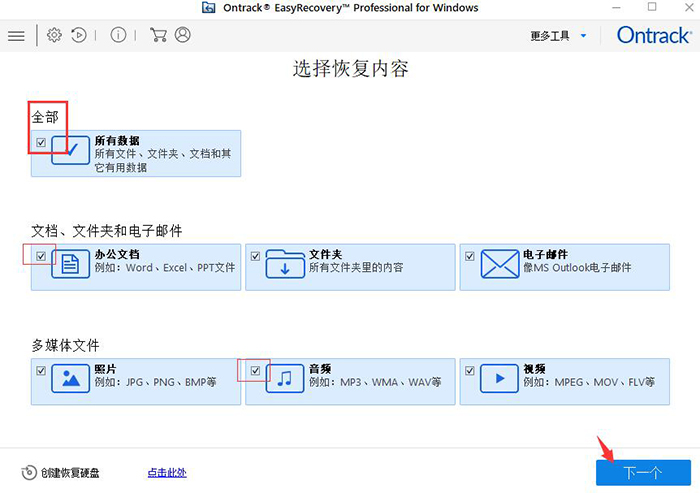
进入从恢复的设置界面,点击顶部的选择位置,在弹出的窗口中定位到已连接的移动硬盘。
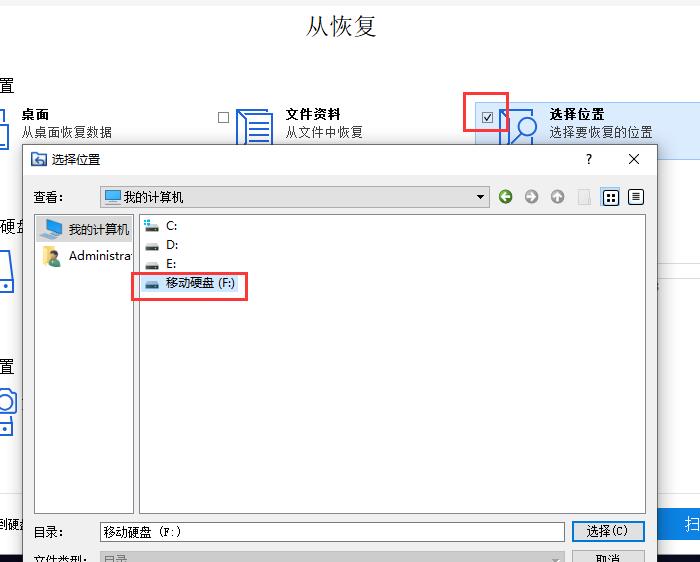
也可以在已连接硬盘一栏中,找到移动硬盘的磁盘符,勾选并点击底部的扫描命令,开始识别该硬盘。

如图4所示,扫描完成后,会弹出对应的提示窗口,其中包括扫描文件的数量和数据信息,关闭该窗口。
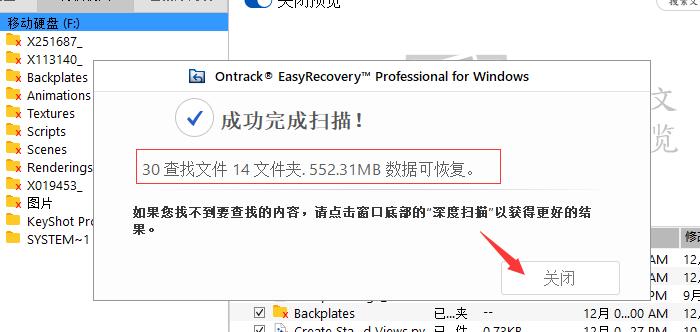
通过左侧的文件类型选项,可以按照需求选择对应的文件夹。
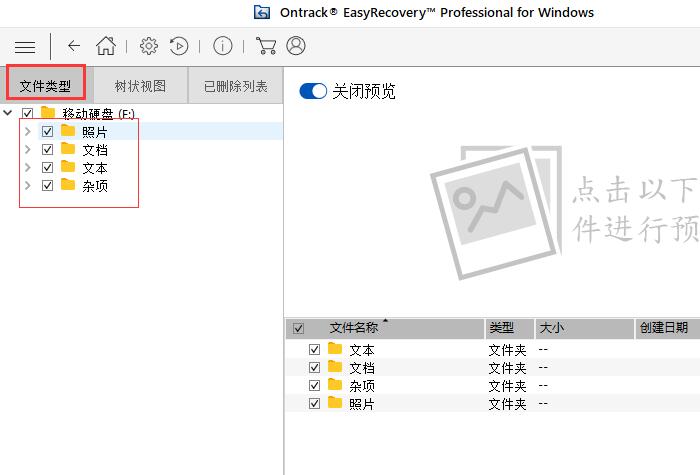
通过树状视图列表,可以查看移动硬盘中的原始文件储存位置,从而定位到想要恢复的文件夹;通过右侧的文件显示窗口,可以查看数据的具体信息。
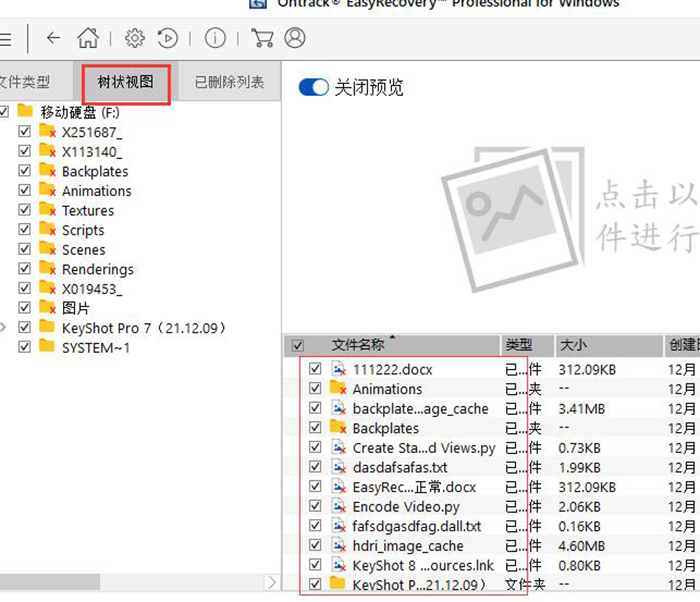
在显示窗口中,找到并勾选想要恢复的文件,点击鼠标右键或底部的恢复命令,就可以修复这些数据了。
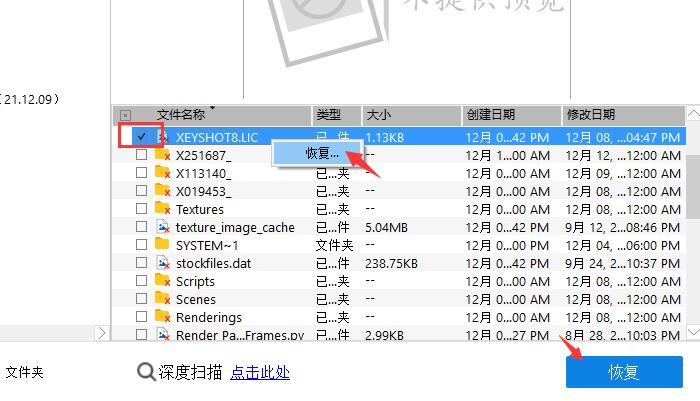
三、修复格式化移动硬盘要花多少钱
市面上修复格式化移动硬盘的方法有许多,它们的费用也各不相同。第一种是人工修复,不过其人工成本较高,需要工程师通过软件代码的方式对移动硬盘进行识别,维修成本动辄成百上千。
第二种是使用软件进行修复,市面上的数据恢复软件,售价大都在300~500之间,而我们的EasyRecovery个人版售价仅为99元,性价比可以说是非常高了,欢迎大家进行选购。
以上,就是关于移动硬盘提示格式化并无法读取,移动硬盘提示格式化怎么修复,这两个问题的解决方法了。怎么样,大家都学会了吗?如需了解更多关于EasyRecovery的详细介绍和使用教程,敬请访问EasyRecovery中文网站。
作者:吴朗
展开阅读全文
︾